12 nejlepších oprav, když aplikace Android Messages nefunguje

Nefunguje vám aplikace Zprávy pro Android ? Nemůžete odesílat, přijímat nebo číst texty? Procházíte a čtete články, které hledají možná řešení tohoto problému. Už nemusíte hledat, protože tento článek bude diskutovat o různých řešeních, která mohou rychle opravit vaši aplikaci pro zasílání zpráv.

Proč nefunguje aplikace pro zasílání zpráv na mém telefonu Android?
Existuje mnoho důvodů a níže je seznam argumentů, které mohou vysvětlit, proč aplikace Zprávy nefunguje.
- Aplikace pro zasílání zpráv je zastaralá. Nebo jezdí s chybami a chybami.
- Váš mobilní plán možná vypršel. Nebo nemáte na svém zůstatku dostatek kreditů.
- Jako výchozí aplikaci pro textové zprávy používáte aplikaci třetí strany.
- Nedávno jste nainstalovali konfliktní aplikaci.
- Nabušená cache. Nulové volné místo pro aplikaci pro zasílání zpráv.
- Chyba v nastavení sítě.
- Služby Google Play jsou zastaralé.
Jak opravit, že aplikace Zprávy pro Android nefunguje?
- Restartujte telefon Android
- Vynutit zastavení aplikace pro zasílání zpráv
- Vymažte mezipaměť a data
- Nastavte aplikaci pro zasílání zpráv jako výchozí aplikaci pro textové zprávy
- Aktualizujte aplikaci pro zasílání zpráv
- Smažte nedávno nainstalovanou aplikaci
- Spusťte Android v nouzovém režimu
- Aktualizujte služby Google Play
- Znovu vložte SIM kartu
- Obnovte nastavení sítě
- Aktualizujte OS Android
- Obnovení továrního nastavení Androidu
1. Restartujte telefon Android
Restartování nebo restartování přichází na mysl většiny uživatelů vždy, když narazí na chybu svých elektronických zařízení. Totéž lze uplatnit zde. Proveďte restart telefonu Android.
Restartování pomáhá vymazat dočasnou paměť telefonu a aktualizátoru. To vedlo k odhalení a odstranění chyb a drobných závad. Restartování také zlepšuje výkon telefonu. Stiskněte a podržte tlačítko Napájení a klepněte na ikonu Restartovat na obrazovce.
2. Vynutit zastavení aplikace pro zasílání zpráv
Vynucený sklon aplikace pro zasílání zpráv je dalším řešením, které můžete vyzkoušet.
- Otevřete nastavení.
- Přejděte na Aplikace-> Spravovat nainstalované aplikace.
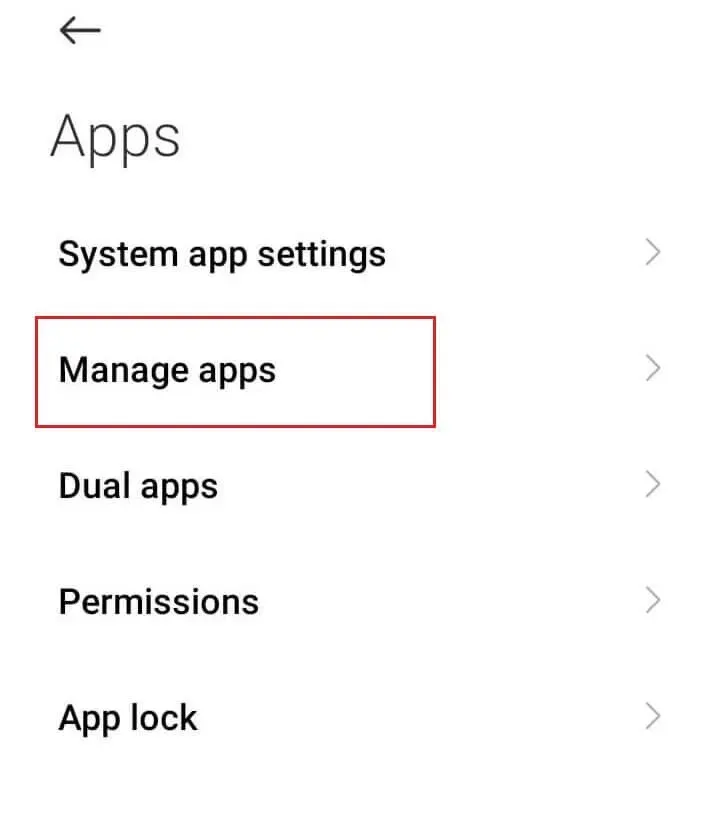
- Klepněte na tlačítko Seřadit podle názvu aplikace.
- Posuňte stránku dolů a klikněte na „Zprávy“.
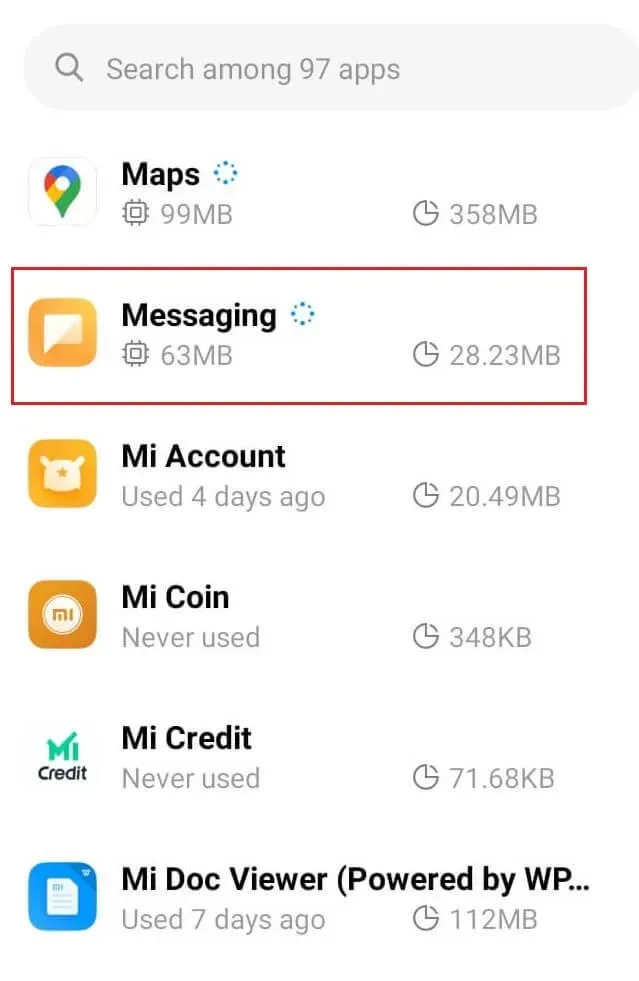
- Možnost Force Stop najdete ve spodní části stránky s informacemi o aplikaci pro zasílání zpráv.
- Klepněte na Vynutit zastavení.
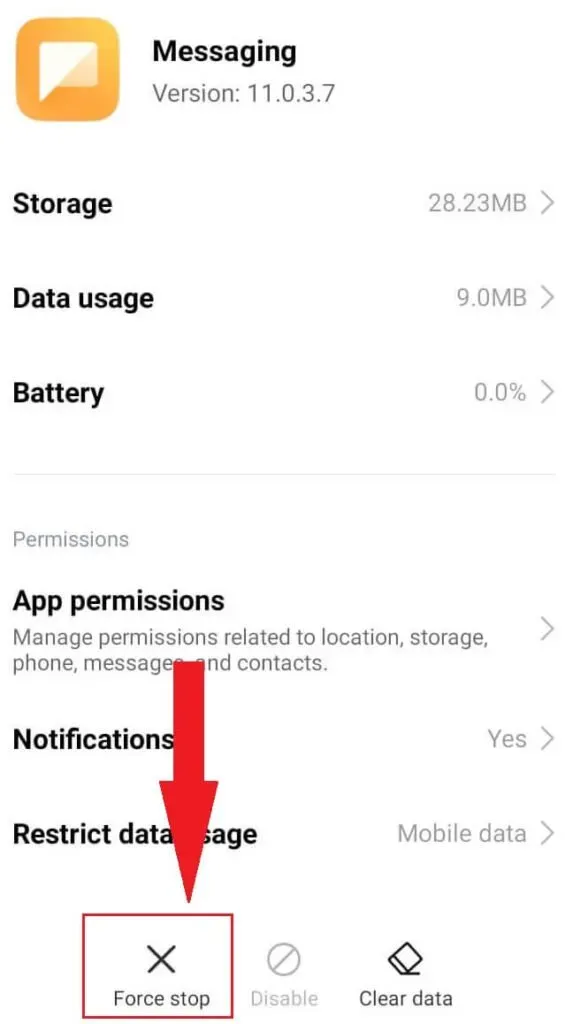
- Ukončete nastavení.
Nyní zkuste spustit aplikaci Zprávy. Pokud je příčinou chyby dočasná chyba, problém vyřeší restartování aplikace Zprávy.
3. Vymažte mezipaměť a data aplikace Zprávy
Pokud pro vás předchozí řešení „Vynutit zastavení aplikace pro zasílání zpráv“ nefunguje, zkuste vymazat mezipaměť a úložiště dat aplikace Zprávy.
- Otevřete nastavení.
- Přejděte na Aplikace-> Spravovat nainstalované aplikace.
- Klepněte na Seřadit podle názvu.
- Posuňte stránku dolů a klikněte na „Zprávy“.
- Klepněte na Vynutit zastavení. Tuto možnost najdete ve spodní části obrazovky s informacemi o aplikaci.
- Klikněte na Vymazat úložiště/data.
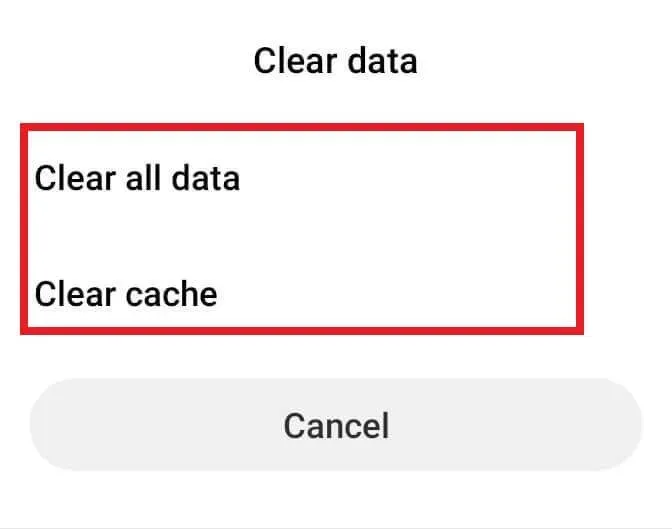
- Nejprve vyberte možnost „Vymazat mezipaměť“. Poté vyberte možnost „Vymazat všechna data“.
- Ukončete nastavení.
Nyní zkuste spustit aplikaci Zprávy a zkontrolujte, zda tento pokus problém vyřešil.
4. Nastavte aplikaci pro zasílání zpráv jako výchozí aplikaci pro SMS
Dnes je mnoho aplikací Call & Text Manager dostupných online. Můžete si vybrat mezi bezplatnými a placenými aplikacemi. Uživatelé, kteří si tyto aplikace nainstalují a nastaví je jako výchozí aplikaci pro zasílání textových zpráv, mohou způsobit technické konflikty s aplikací pro zasílání zpráv.
- Otevřete nastavení.
- Přejděte na Aplikace-> Spravovat nainstalované aplikace.
- Najděte a vyberte aplikaci třetí strany.
- Přejděte dolů na stránku App Info a klikněte na Clear Defaults.
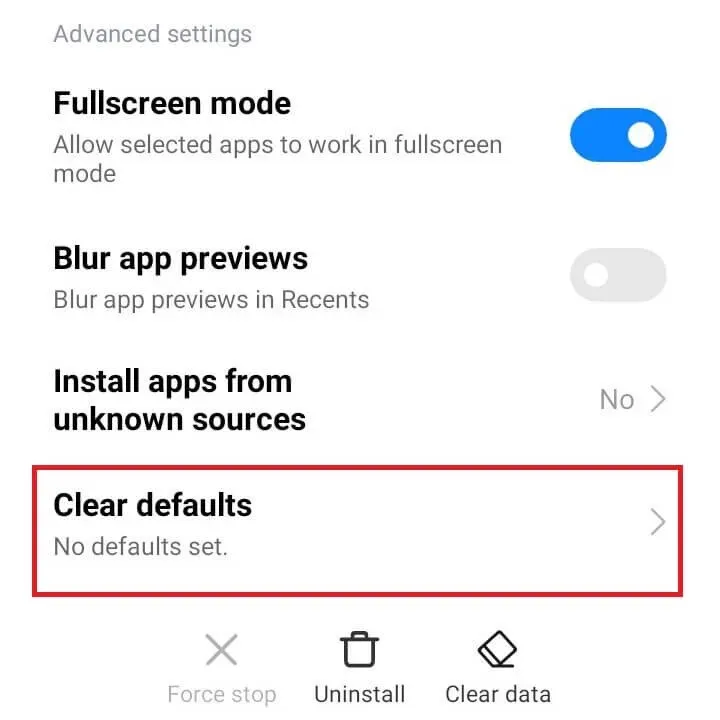
- Otevřete aplikaci Zprávy.
- Budete vyzváni k potvrzení aplikace pro zasílání zpráv jako výchozí aplikace. Klikněte na Souhlasím.
5. Aktualizujte aplikaci pro zasílání zpráv
Zastaralá verze aplikace Zprávy je dalším hlavním důvodem, proč aplikace na vašem telefonu nefunguje. Aktualizujte na nejnovější verzi z obchodu Google Play.
- Otevřete aplikaci Obchod Google Play.
- Klepněte na svůj profilový avatar.
- Klepněte na Spravovat aplikace a zařízení.
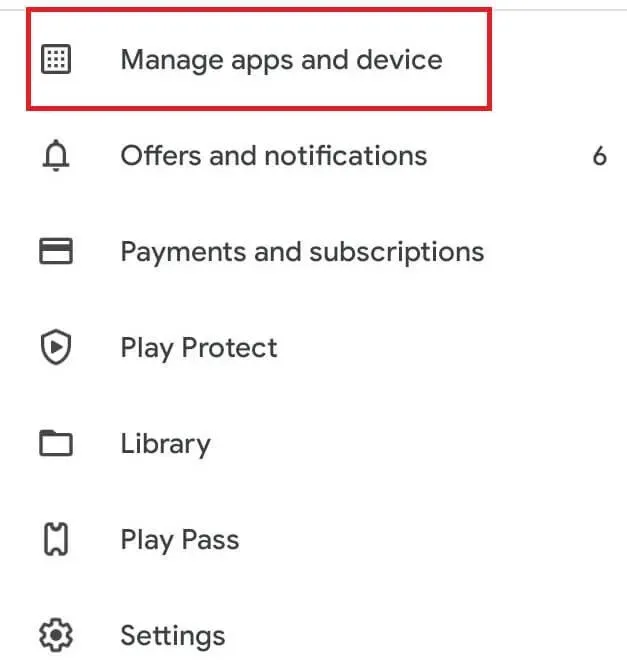
- Klepněte na položku Dostupné aktualizace.
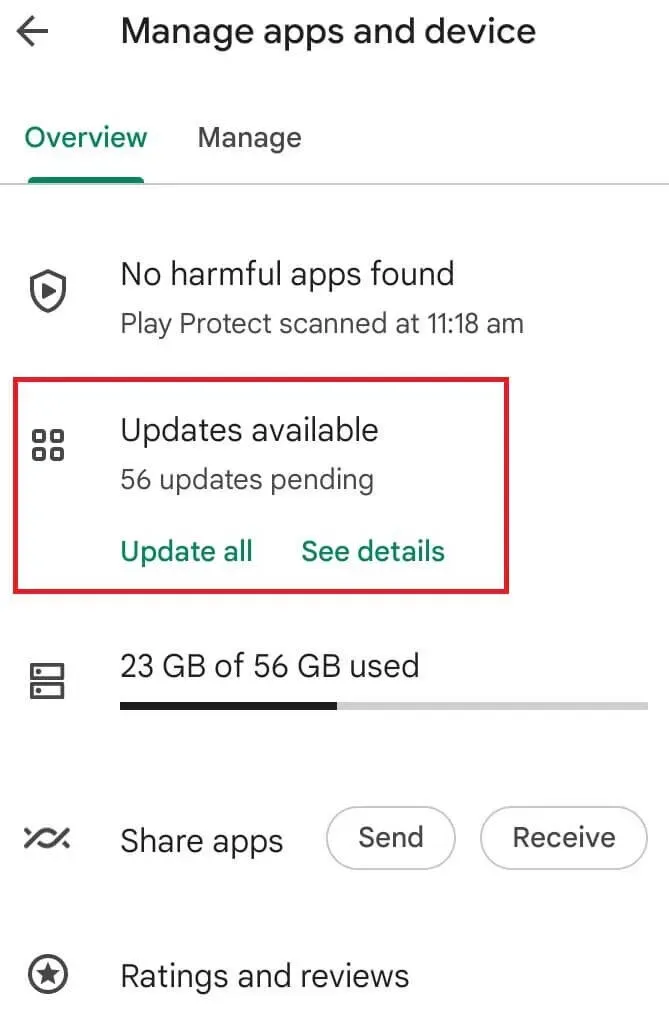
- Klikněte na Aktualizovat vedle možnosti Aplikace pro zasílání zpráv.
6. Odinstalujte nově nainstalovanou aplikaci
Řekněme, že jste nainstalovali aplikaci třetí strany a aplikace Zprávy přestala fungovat. Můžete bezpečně dojít k závěru, že problém nefunguje kvůli konfliktu s aplikací třetí strany. Chcete-li tento problém vyřešit, můžete zvážit odinstalaci aplikace třetí strany.
- Otevřete nastavení.
- Přejděte na Aplikace-> Spravovat nainstalované aplikace.
- Najděte a vyberte aplikaci třetí strany.
- Přejděte dolů na stránku s informacemi o aplikaci a klikněte na Odinstalovat.
- Po smazání zavřete nastavení.
7. Spusťte Android v nouzovém režimu
Pokud nemůžete identifikovat konfliktní aplikaci třetí strany, spusťte telefon Android v nouzovém režimu. V nouzovém režimu přestanou fungovat všechny aplikace třetích stran. Pokud aplikace Zprávy funguje v nouzovém režimu dobře, odůvodňuje to argument, že chyba byla způsobena rušením z aplikace třetí strany.
- Vypněte svůj Android.
- Stiskněte a podržte tlačítko napájení a tlačítko pro snížení hlasitosti.
- Jakmile se na obrazovce objeví logo Android, uvolněte tlačítko napájení. Držte tlačítko pro snížení hlasitosti.
- Jakmile se rozsvítí domovská obrazovka systému Android, uvolněte tlačítko snížení hlasitosti.
8. Aktualizujte služby Google Play
Služba Google Play hraje zásadní roli jako prostředník pro připojení aplikací k Google API. Pokud nějaká chyba způsobí zmatek ve Službách Google Play, můžete narazit na chyby související s různými funkcemi systému Android, včetně nefunkční aplikace Zprávy.
- Otevřete nastavení.
- Přejděte na Aplikace->Správa nainstalované aplikace.
- Klikněte na Možnosti (tři svislé tečky) v pravém horním rohu.
- Z nabídky aplikací vyberte Zobrazit všechny aplikace.
- Najděte a vyberte Služby Google Play.
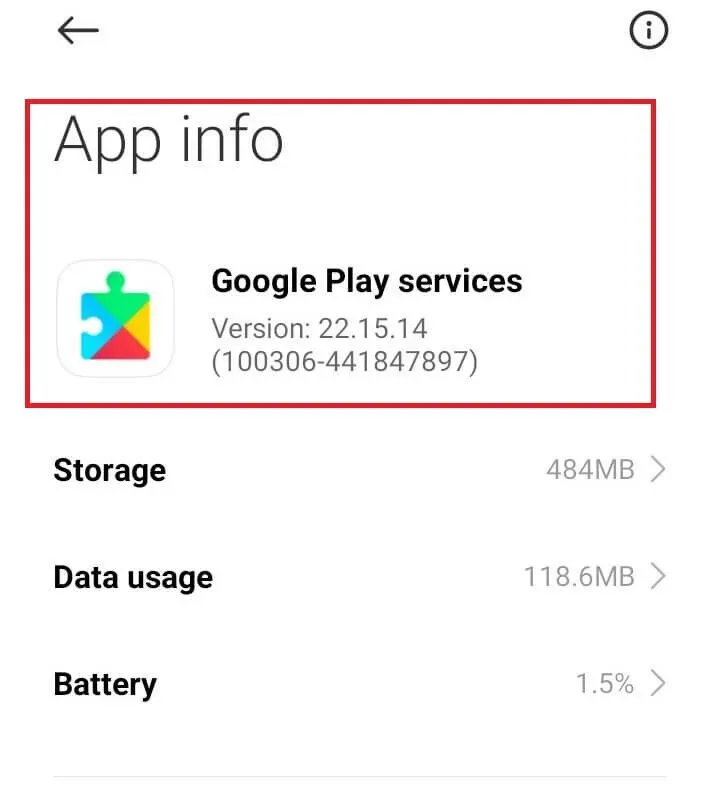
- Dotkněte se ikony informací (i).
- Klepněte na možnost Verze aplikace. Spustí se aplikace Obchod Google Play.
- Pokud najdete dostupnou aktualizaci, klikněte na Aktualizovat.
- Po dokončení aktualizace restartujte jednou.
9. Znovu vložte SIM kartu
Problém s nefunkční aplikací pro zasílání zpráv může být způsoben nesprávným zacházením nebo nesprávným vyrovnáním SIM karty. Chcete-li problém vyřešit, můžete zkusit přeinstalovat kartu SIM.
10. Obnovte nastavení sítě
V některých případech může chyba souviset s poskytovatelem služeb, nikoli s vaší aplikací pro zasílání zpráv pro Android. Proveďte reset sítě, abyste obnovili všechna síťová nastavení a výchozí nastavení.
- Otevřete nastavení.
- Přejděte na „O telefonu“-> „Možnosti resetování“.
- Klikněte na Obnovit nastavení.
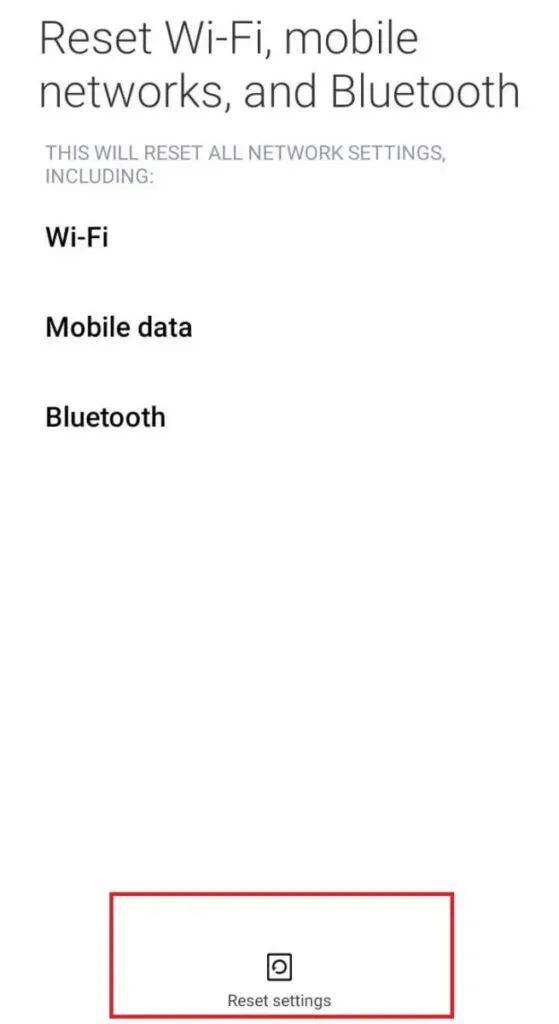
- Potvrďte akci a zadejte své heslo/PIN kód.
- Po resetu restartujte telefon.
11. Aktualizujte operační systém Android
Aktualizační balíček operačního systému Android obsahuje opravy chyb, aktualizace zabezpečení a další. Pravidelnou aktualizací telefonu Android zajistíte maximální provoz a ochráníte své soukromí před narušením zabezpečení.
- Připojte telefon k síti Wi-Fi.
- Otevřete nastavení.
- Přejděte na „O telefonu“-> „Pokročilé“-> „Aktualizace“.
- Klikněte na Zkontrolovat aktualizace.
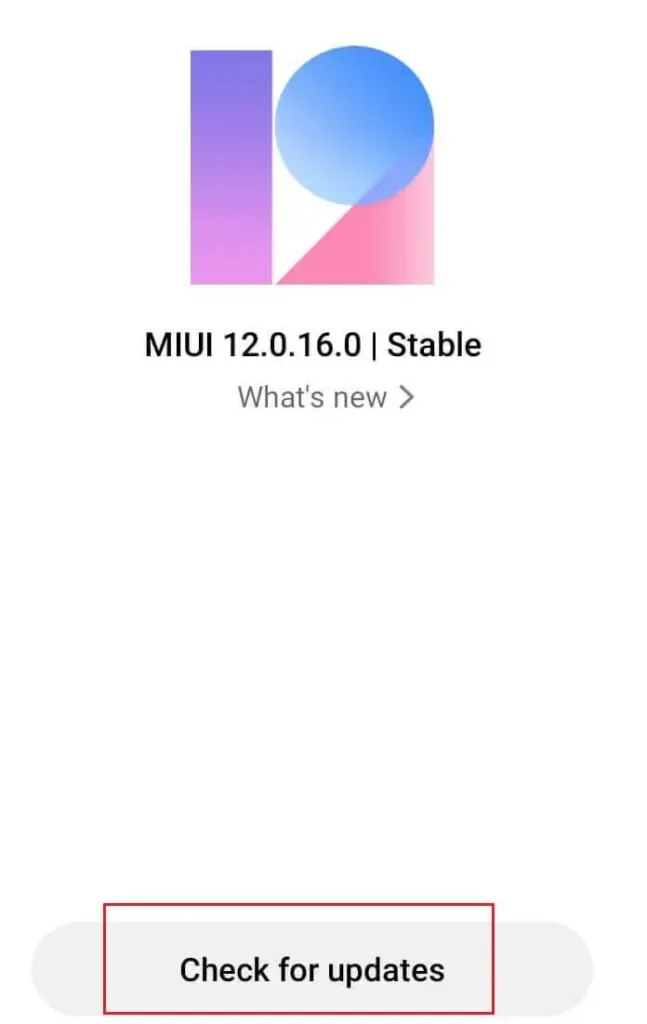
- Stáhněte a nainstalujte dostupný aktualizační balíček.
- Klepněte na Reboot System.
- Zkuste po aktualizaci spustit aplikaci Zprávy.
12. Obnovení továrního nastavení systému Android
Toto řešení můžete vyzkoušet, pokud jiná řešení nefungují. Factory Reset obnoví váš systém do původního stavu.
- Otevřete nastavení.
- Přejděte na „O telefonu“-> „Obnovit nastavení“.
- Klikněte na „Vymazat všechna data“.
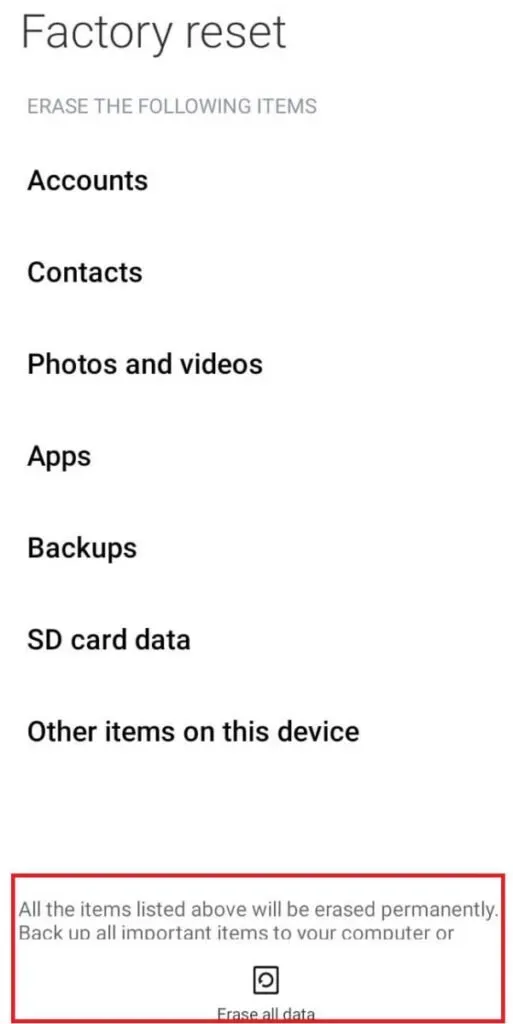
- Zadejte své heslo/PIN kód a potvrďte své heslo.
Poznámka. Před obnovením továrního nastavení telefonu si zálohujte důležitá data.
Závěr
Tento článek pojednával o dopadu chyb, konfliktů s aplikacemi třetích stran a verzích aplikací ve vaší aplikaci pro zasílání zpráv pro Android. Zde jste viděli, jak restartování telefonu Android řeší problém. Existují také cílená řešení konfliktů s aplikacemi pro správu textů třetích stran.
Pokud tedy čelíte problému, kdy aplikace Zprávy nefunguje, můžete vyzkoušet různé opravy dostupné v tomto článku.
Často kladené otázky (FAQ)
Proč moje aplikace Samsung Message nefunguje na Androidu?
Důvod 1: Aplikace pro zasílání zpráv může být zastaralá. Nebo jezdí s chybami a chybami. Za druhé, jako výchozí jste nastavili aplikaci pro posílání zpráv třetí strany. Za třetí, vaše aplikace pro zasílání zpráv nemá mnoho volného místa. Za čtvrté, služba Google Play je zastaralá. A konečně, nastavení sítě dělá vaši aplikaci Message tímto způsobem.
Jak opravit, že aplikace pro textové zprávy nefunguje na Androidu?
Restartování zařízení Android může vyřešit dočasné chyby a opravit aplikaci Zprávy. Můžete také zkusit aktualizovat aplikaci na nejnovější verzi. V mnoha případech je také užitečné odinstalovat konfliktní aplikace třetích stran. Služby Google Play můžete aktualizovat, aby se vaše aplikace pro zasílání zpráv mohla připojit k rozhraním Google API. A nakonec můžete zkusit resetovat nastavení sítě.
Jak resetovat aplikaci Zprávy na Androidu?
Otevřete aplikaci Nastavení. Přejděte na Aplikace-> Správa nainstalovaných aplikací-> Zprávy. Zde nejprve klikněte na „Vynutit zastavení“. Klikněte na možnost „Vymazat data“. Proveďte obě možnosti „Vymazat mezipaměť“ a „Vymazat všechna data“. Také odinstalujte aktualizace zpráv.



Napsat komentář